Specialiųjų simbolių įterpimas į Word 2010
Kartais gali prireikti įterpti neįprastą simbolį į Word 2010 dokumentą. Perskaitykite, kaip lengvai tai padaryti su mūsų patarimais ir simbolių sąrašu.
2016 m. „Microsoft Word“ leidimas turi daug funkcijų ir gali pasigirti galimybe supaprastinti darbo eigą ir suvienodinti darbo grupes. Tai reiškia, kad tai yra daug lengviau naudojamas produktas, palyginti su ankstesnėmis versijomis. „Word 2016“ juosteles primenančios užduočių juostos mygtukuose ir skirtukuose įdiegta daug funkcijų, todėl dar niekada nebuvo taip paprasta kurti ir redaguoti „Microsoft Word“ dokumentus.
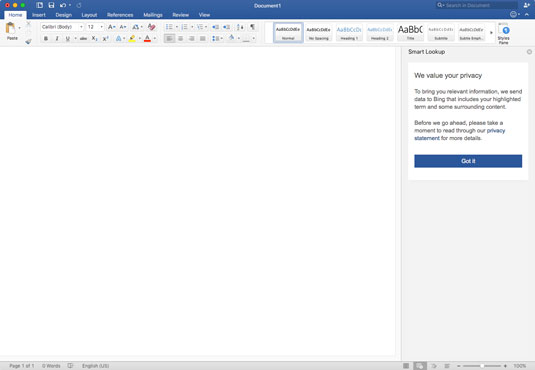
Pagrindinis „Word 2016“ ekranas.
Būkite tikri, nuo paskutinio „Microsoft Word“ leidimo 2013 m. skirtukai „Pagrindinis“, „Nuorodos“ ir „Peržiūra“ bei daugelis mygtukų iš esmės nepasikeitė. Jie atrodo šiek tiek kitaip, tačiau visos mygtukų vietos ir funkcijos iš esmės yra vienodos.
Kai kurie pakeitimai, įtraukti į Word 2016 leidimą, yra suskirstyti į grupes, kaip nurodyta toliau.
Viršutiniame dešiniajame programos kampe rasite S hare mygtuką. Šis mygtukas leidžia pakviesti žmones bendradarbiauti su jumis, taip pat suteikia galimybę bendrinti debesies nuorodas į jūsų dokumentus. Mygtukas taip pat turi galimybę siųsti dokumentus el. paštu kitiems tiek Word (.docx), tiek .PDF formatais.
Norėdami naudoti mygtuką Bendrinti, pirmiausia turite nustatyti, kad jis būtų išsaugotas debesyje. Jei to nepadarėte, galite lengvai tai padaryti spustelėdami arba bakstelėdami disko piktogramą viršutiniame kairiajame mėlynos juostelės kampe. Būsite paraginti pasirinkti debesį („OneDrive“) arba vietinį aplanką. Norėdami tęsti, tiesiog pasirinkite debesies parinktį.
Iš karto po mygtuku Bendrinti yra laimingo veido piktograma. Šis naujas mygtukas/piktograma yra vartotojo atsiliepimų mygtukas, todėl galite teikti Microsoft pasiūlymus, ką pridėti ar patobulinti kito produkto leidimo metu.
Eidami į skirtuką Dizainas, esantį „Word 2016“ mėlynos juostos srityje, galite nustatyti numatytuosius savo dokumentų nustatymus. Galite pasirinkti tinkintas nuorodos spalvas, nustatyti šriftų dydį ir stilių, taip pat pastraipų tarpus ir įterpti vandens ženklus.
Iki naršyti į I N Sert skirtuką, galite pridėti pasirinktinius elementus savo dokumentus, pavyzdžiui, įterpiant nuotraukomis, lentelėmis, "SmartArt", "Excel diagramas, jungčių ir standartinių antraščių, poraštės ir puslapių numerius, kad jau esate pripratę.
Eikite į skirtuką Maketas, kad nustatytumėte paraštes, stulpelius, puslapių lūžius, įtraukas ir tarpus tarp eilučių.
Skirtuke M laiškai galite kurti etiketes ir vokus, taip pat pasiekti Laiškų suliejimo funkciją. Laiškų suliejimas sukuria suasmenintus laiškus arba el. laiškus masiniam laiškų sąrašui iš formos laiško. Norėdami sėkmingai užbaigti ir sujungti, tiesiog sekite mygtukus iš kairės į dešinę užduočių juostoje. Tada bus užpildytas sąrašas, kuriame bus klausiama, ką norite daryti su sujungimu. Pavyzdžiui, spausdinkite, el. paštu ir išsaugokite atskirus dokumentus.
Norėdami naudoti laiškų suliejimo funkciją, pirmiausia turite nustatyti „Outlook 2016“ kaip numatytąją el. pašto programą. Ir jūsų „Outlook“ ir „Word“ versijos turi atitikti. Pavyzdžiui, Outlook 2016 v. 15.14.1 turi atitikti Word 2016 versijos numerį.
Dėl V iew kortelėje naujas žodis 2016, turite galimybes valdyti kelis langus. Galite nustatyti tinkintą langų išdėstymą, padalintus ekranus ir greitai perjungti langus ir netgi pereiti nuo standartinio spausdinimo maketo prie naujo žiniatinklio išdėstymo, kuris automatiškai pašalina paraštes ir puslapių lūžius.
Funkcija View geriausiai veikia, kai programa veikia viso ekrano režimu ir (arba) dirbate su jutikliniu ekranu.
Tiems iš jūsų, kurie įpratę dirbti su sena programine įranga ir sunkiai prisitaikydami prie pokyčių, nesijaudinkite! Vis dar galite pasiekti senus metodus dešiniuoju pelės klavišu spustelėdami ir pasirinkę Pastraipą arba naudodami programinės įrangos meniu juostą.
„Smart Lookup“ – „Microsoft“ pašalino standartinį žodyną iš biuro programų rinkinio ir pakeitė jį „Bing“ palaikomu paieškos langu, kuris išstumiamas iš dešinės, kai pasirenkate naudoti „Smart Lookup“. Jis veikia panašiai kaip žiniatinklio naršyklė ir pateikia wiki nuorodas, apibrėžimus, vaizdus ir susijusias svetaines – visą turinį, kurį galite tiesiog nuvilkti tiesiai į savo dokumentą.
Rašymas realiuoju laiku – jei pasirinksite išsaugoti dokumentus „OneDrive“ („Microsoft“ debesyje), jie ir toliau bus saugomi realiuoju laiku, o tai reiškia, kad galite prisijungti prie „Word 2016“ iš bet kurio įrenginio ir tęsti ten, kur baigėte. Tai taip pat reiškia, kad jums nebereikės sustoti ir išsaugoti savo darbo kopijos atsarginei kopijai.
El. laiškų siuntimas – naudodami Microsoft Word 2016 galite siųsti el. laiškus dviem būdais. Norėdami išsiųsti vieną priedą, galite naudoti bendrinimo mygtuką. Arba, jei siunčiate masinius el. laiškus, galite naudoti laiškų suliejimo funkciją, esančią programos laiškų skirtuke.
Naudodamiesi naujomis „Microsoft Word“ funkcijomis ir pusiau nauju išdėstymu, galite lengvai naršyti ir sukurti puikų dokumentą – net jei naudojate jutiklinį ekraną.
Kartais gali prireikti įterpti neįprastą simbolį į Word 2010 dokumentą. Perskaitykite, kaip lengvai tai padaryti su mūsų patarimais ir simbolių sąrašu.
„Excel 2010“ naudoja septynias logines funkcijas – IR, FALSE, IF, IFERROR, NOT, OR ir TRUE. Sužinokite, kaip naudoti šias funkcijas efektyviai.
Sužinokite, kaip paslėpti ir atskleisti stulpelius bei eilutes programoje „Excel 2016“. Šis patarimas padės sutaupyti laiko ir organizuoti savo darbalapius.
Išsamus vadovas, kaip apskaičiuoti slankiuosius vidurkius „Excel“ programoje, skirtas duomenų analizei ir orų prognozėms.
Sužinokite, kaip efektyviai nukopijuoti formules Excel 2016 programoje naudojant automatinio pildymo funkciją, kad pagreitintumėte darbo eigą.
Galite pabrėžti pasirinktus langelius „Excel 2010“ darbalapyje pakeisdami užpildymo spalvą arba pritaikydami ląstelėms šabloną ar gradiento efektą.
Dirbdami su laiko kortelėmis ir planuodami programą „Excel“, dažnai pravartu lengvai nustatyti bet kokias datas, kurios patenka į savaitgalius. Šiame straipsnyje pateikiami žingsniai, kaip naudoti sąlyginį formatavimą.
Sužinokite, kaip sukurti diagramas „Word“, „Excel“ ir „PowerPoint“ programose „Office 365“. Daugiau informacijos rasite LuckyTemplates.com.
„Excel“ suvestinės lentelės leidžia kurti <strong>pasirinktinius skaičiavimus</strong>, įtraukiant daug pusiau standartinių skaičiavimų. Šiame straipsnyje pateiksiu detalius nurodymus, kaip efektyviai naudoti šią funkciją.
Nesvarbu, ar dievinate, ar nekenčiate Word gebėjimo išjuokti jūsų kalbos gebėjimus, jūs turite galutinį sprendimą. Yra daug nustatymų ir parinkčių, leidžiančių valdyti „Word“ rašybos ir gramatikos tikrinimo įrankius.





